検査結果をレポートとして保存する
[ブラウザ]の[結果]ノードの下で、検査結果を選択します。
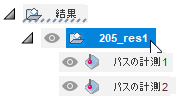 注: 結果ファイルに複数のプローブ操作のデータが含まれている場合は、個々の操作のノードを選択して、その操作の結果のみを保存します。
注: 結果ファイルに複数のプローブ操作のデータが含まれている場合は、個々の操作のノードを選択して、その操作の結果のみを保存します。[製造]作業スペースのツールバーで、[検査] > [アクション] > [検査レポート]
 をクリックします。
をクリックします。[検査レポート]ダイアログが開きます。
PDF ファイルの名前を入力します。
Fusion Web クライアント に PDF ファイルを保存する場合:
場所を選択します。
[保存]をクリックします。
[ジョブ ステータス]ダイアログが表示され、Fusion Web クライアント への PDF ファイルのアップロードがいつ完了するかが表示されます。
コンピュータに PDF ファイルを保存する場合:
[ローカル コンピュータに保存]を選択します。
 をクリックし、フォルダの場所を検索して選択します。
をクリックし、フォルダの場所を検索して選択します。[保存]をクリックします。
レポートを Fusion Web クライアント で表示する
データ パネルで、PDF ファイルを検索してダブルクリックします。
Fusion Web クライアントがブラウザで開きます。
ヒント: レポートが表示されない場合は、[更新]をクリックすると、データ パネルのファイルのリストが更新されます。Fusion Web クライアント で、[表示]をクリックします。

レポートがビューアに表示されます。
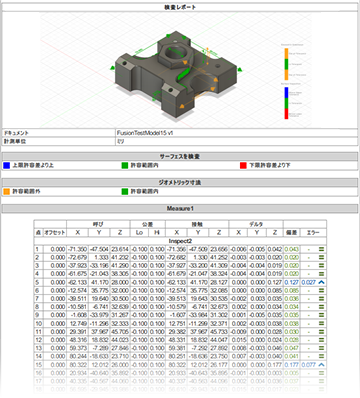
Fusion Web クライアント の機能を使用して、レポートを処理します。必要に応じて以下をクリックします。
 [コメント]: レポートに注釈を付け、他のユーザと共有する場合は会話を開始します。
[コメント]: レポートに注釈を付け、他のユーザと共有する場合は会話を開始します。 [共有]: URL を使用して誰とでもレポートを共有できます。
[共有]: URL を使用して誰とでもレポートを共有できます。 [ダウンロード]: PDF ファイルをローカル コンピュータにコピーします。
[ダウンロード]: PDF ファイルをローカル コンピュータにコピーします。